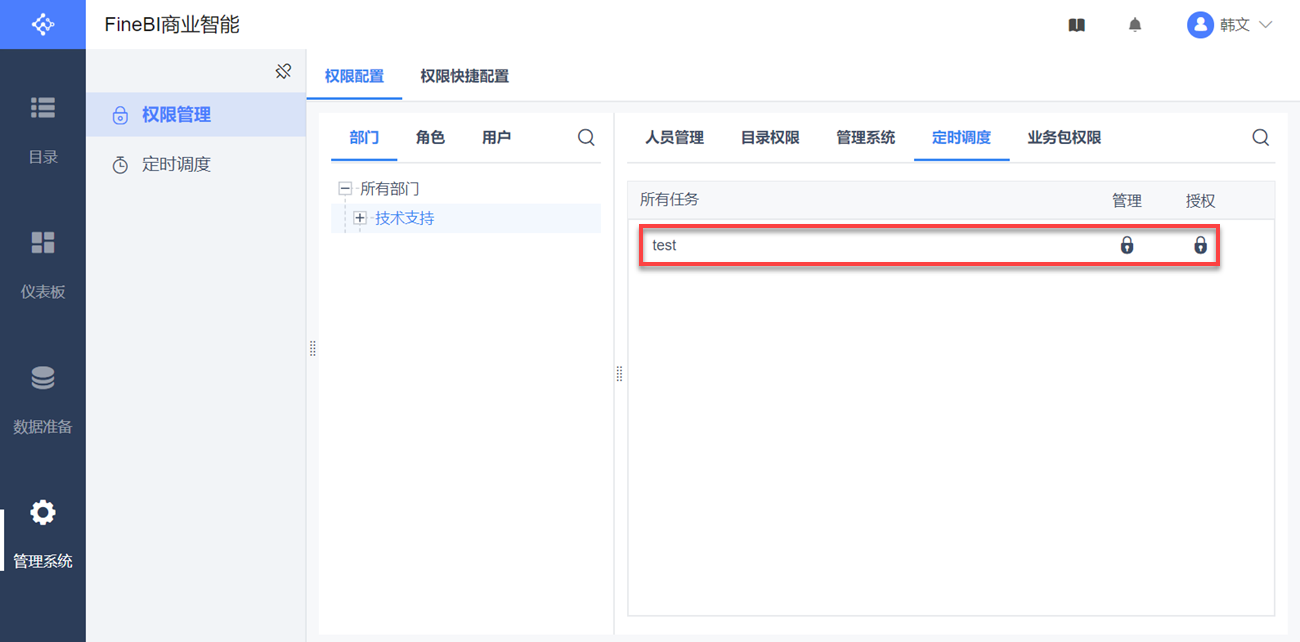1. 概述编辑
1.1 版本
| FineBI 版本 | JAR 包 | 新增功能 |
|---|---|---|
| 5.1 | 2020-08-04 | 权限管理节点「全局设置」中新增「定时调度管理」按钮 |
1.2 应用场景
次管可以管理所有定时调度的任务,没有对具体任务的权限进行限制。
有的用户希望每个次管只能管理自己创建的任务。
有的用户希望次管能够管理某个部门/分组的任务。
1.3 功能简介
在平台「权限管理」节点的「全局配置」中,开启「定时调度管理」按钮,为部门、角色、用户分配定时调度任务的相关权限,使次级管理员只能管理特定的定时调度任务,不影响其他次管或超管创建的定时调度任务。
2. 操作步骤编辑
2.1 开启定时调度管理按钮
以管理员身份进入数据决策系统,点击「管理系统>权限管理>全局设置」,开启「分级授权」和定时调度管理」按钮。如下图所示:
注1:想要开启「定时调度管理」按钮必须先开启「分级授权」按钮,因为需要给用户分配「定时调度」节点的查看权限。
注2:若不开启「定时调度管理」按钮,且次级管理员拥有「定时调度」管理节点的「查看」权限,则次级管理员可以管理所有的定时调度任务。
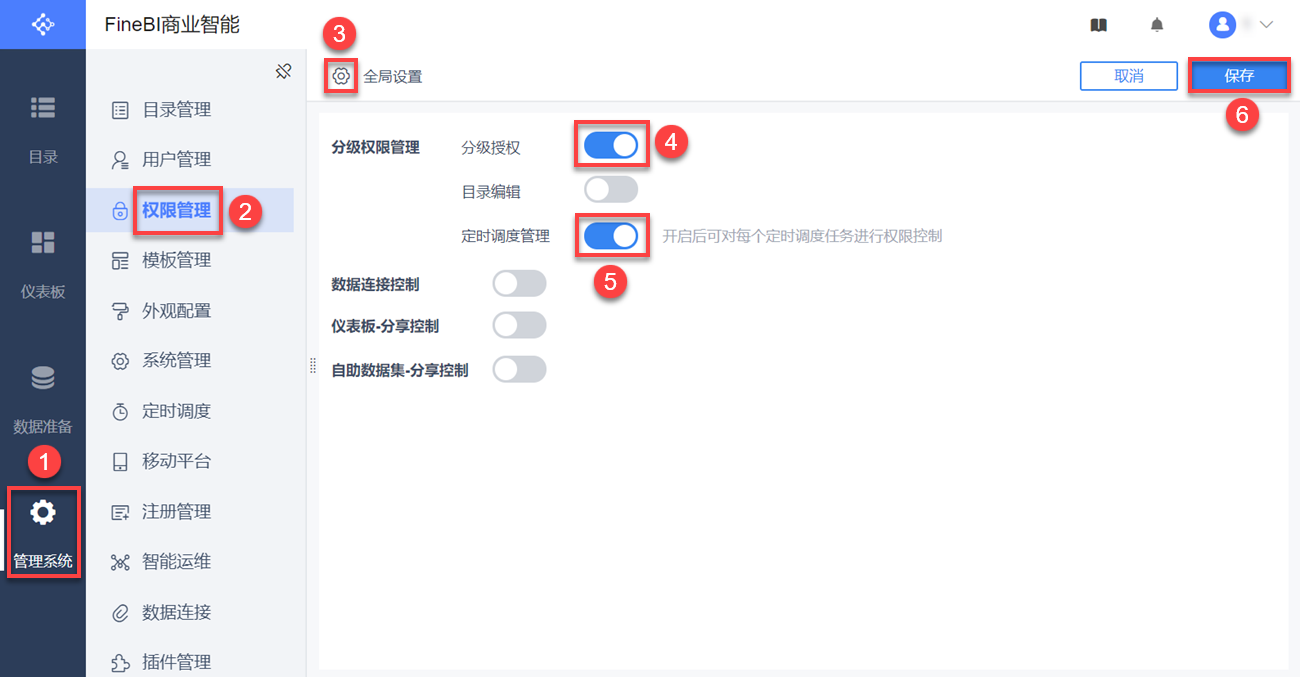
2.2 分配权限
将定时调度的相关权限分配给部门、角色、用户的步骤和原理是相同的,本章以「用户」为受体为其分配定时调度权限。
2.2.1 分配定时调度权限
在「权限配置」Tab 页下,点击用户,选中 hanwen 用户,点击「定时调度」,为 hanwen 用户分配名为「测试」的定时调度任务的管理权限,名为「test」的定时调度任务的授权权限。如下图所示:
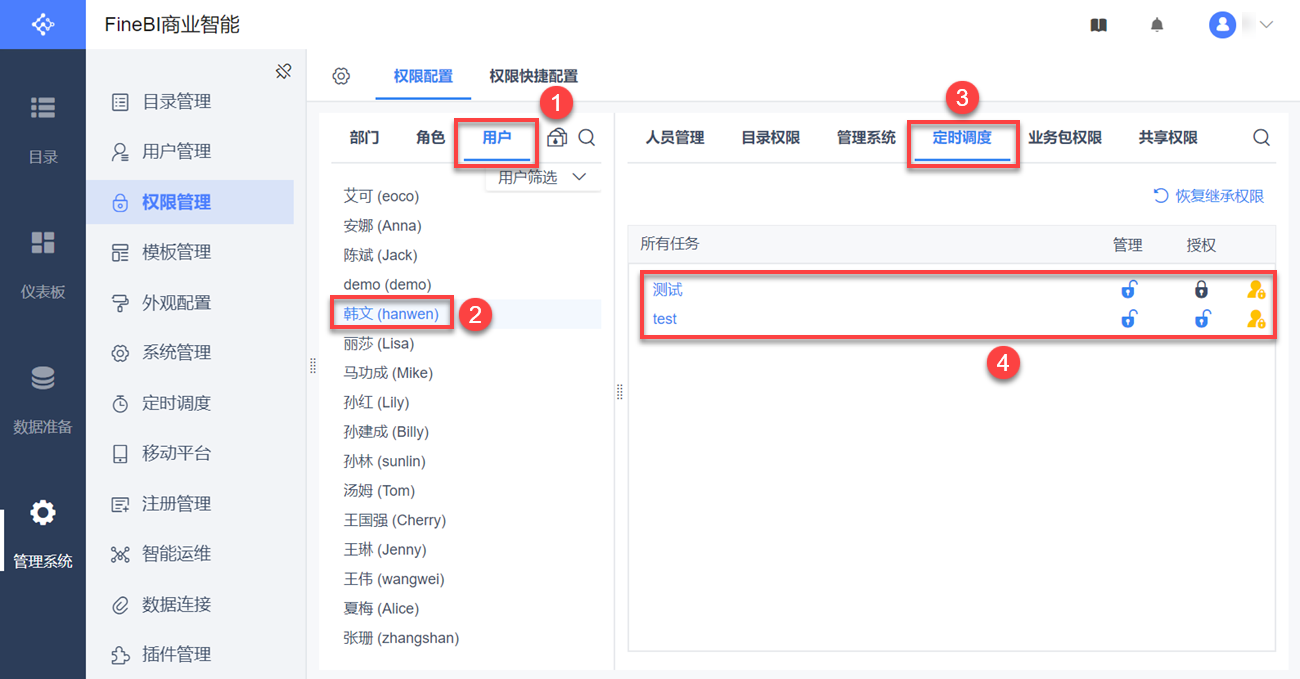
管理权限:
拥有所分配定时调度任务的「管理」权限和「定时调度」节点的查看权限,用户登录后可在「管理系统>定时调度」中,对定时调度任务进行编辑、复制、查看、删除、新建等操作。
授权权限:
注:权限管理界面定时调度 Tab 页下,若开启授权按钮,管理按钮自动打开。
拥有所分配定时调度任务的「授权」权限、「定时调度」节点和「权限管理」节点的「查看」权限,用户登录后可在「管理系统>定时调度」中,对定时调度任务进行编辑、复制、查看、删除、新建等操作;在「管理系统>权限管理」中,可将定时调度任务的管理和授权权限分配给其他受体。
2.2.2 分配管理系统权限
点击「管理系统」,为 hanwen 分配定时调度和权限管理节点的查看权限。如下图所示:
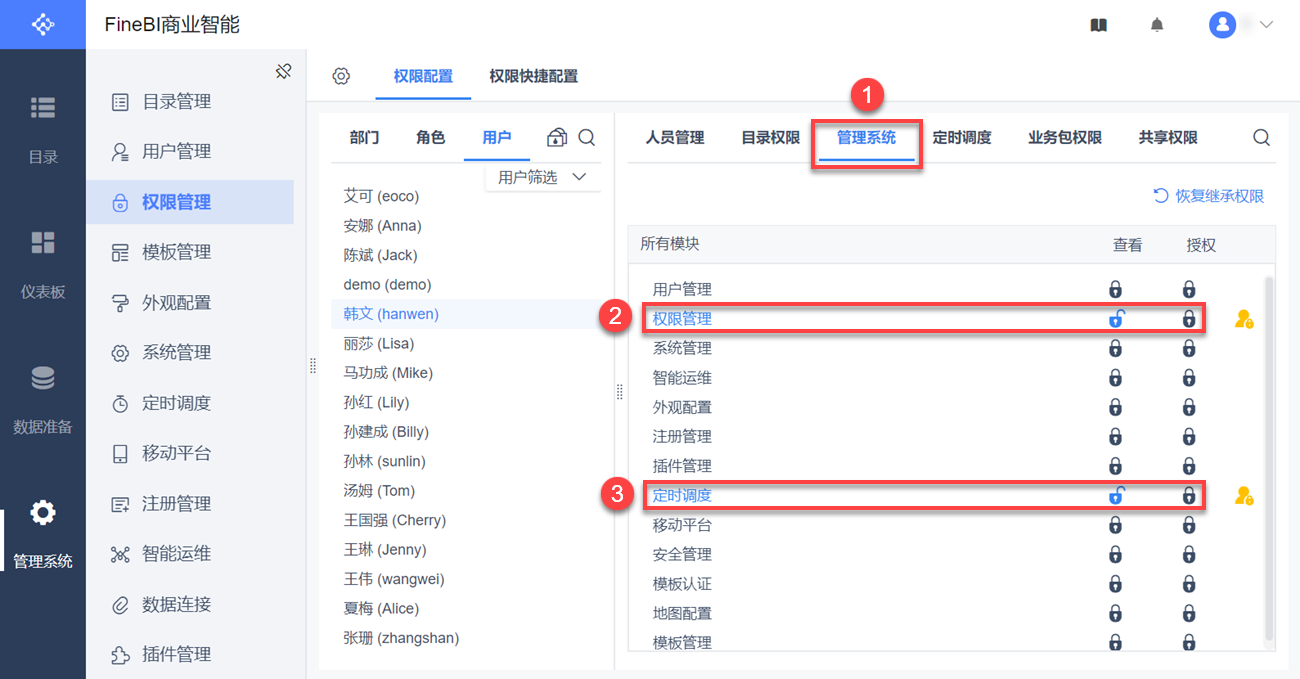
2.2.3 分配人员管理权限
点击「人员管理」,将技术支持的人员管理权限分配给 hanwen ,如下图所示:
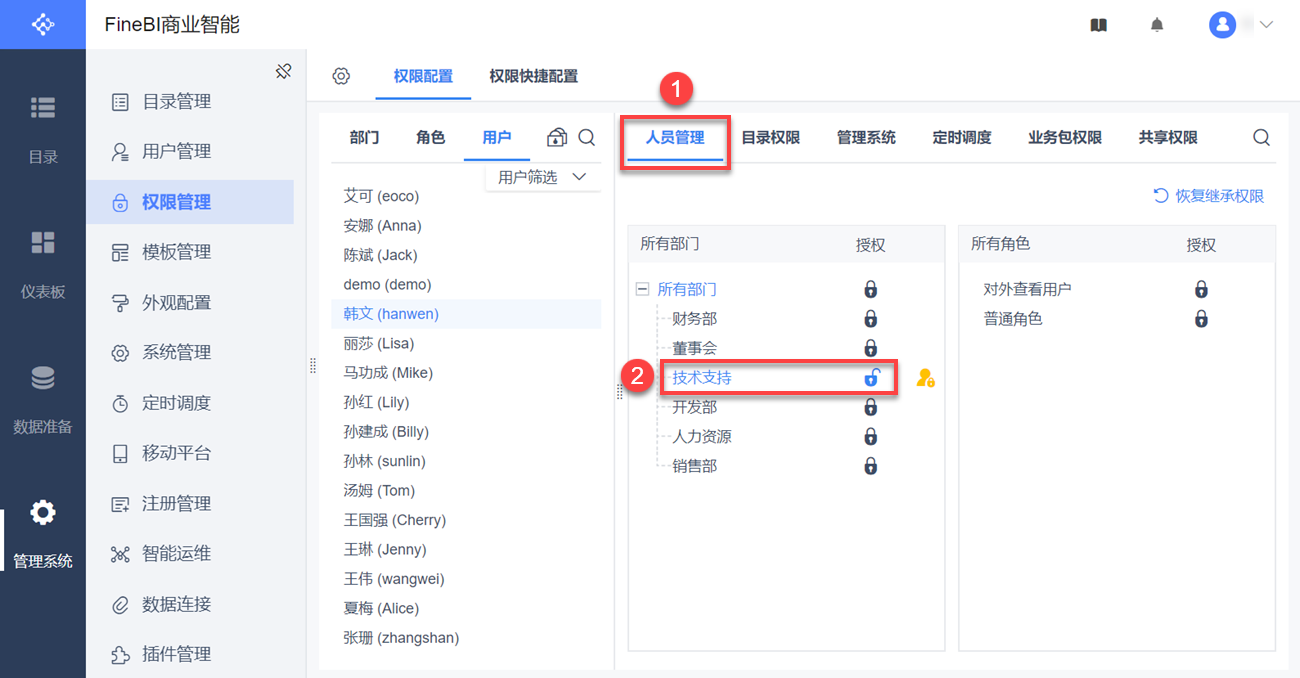
2.3 效果查看
1)hanwen 登录数据决策系统,点击「管理系统>定时调度」,可看到所分配的两个定时调度任务。hanwen 可对这两个定时调度任务进行编辑、复制、查看、删除等操作。如下图所示:
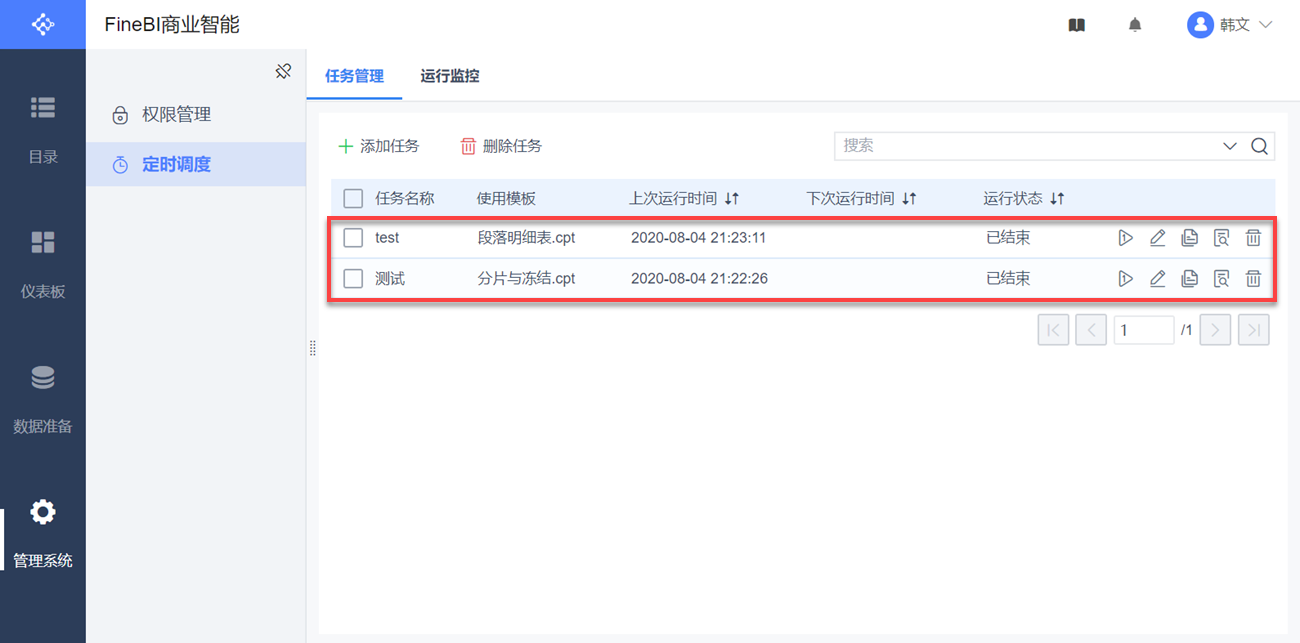
2)点击「权限管理」,hanwen 可将名为「测试」的定时调度任务的管理和授权权限分配给技术支持部门。如下图所示: